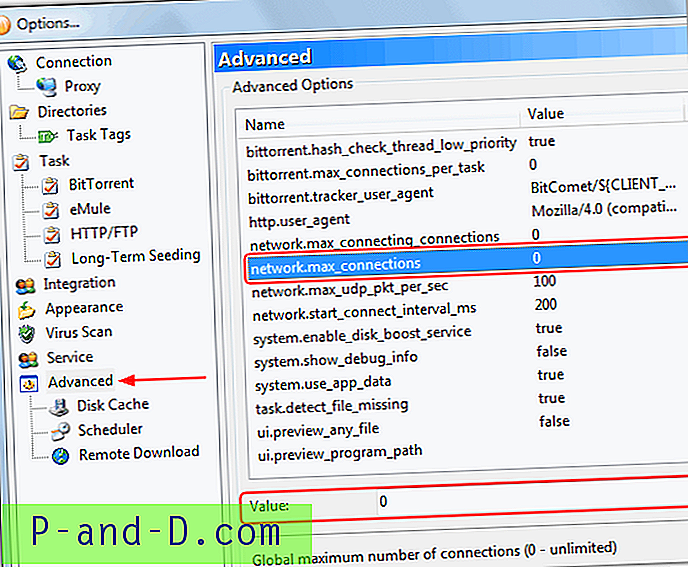Berencana untuk menghapus akun Google? Mengapa Anda tidak mengambil cadangan data Google terlebih dahulu dan menghapus akun Google secara permanen?
Anda dapat menggunakan fitur dari Google Takeout untuk mengarsipkan dan mengunduh seluruh data akun Google secara lokal di drive Anda. Anda bahkan dapat mengekspor data secara langsung ke layanan penyimpanan cloud eksternal seperti OneDrive, Dropbox, atau Box. Setelah Anda memiliki semua cadangan data seluruh Gmail, YouTube, dan setiap layanan lainnya di Google. Anda dapat menghapus akun Google secara damai secara permanen.
Harap perhatikan bahwa menghapus Google adalah proses searah, tidak ada cara untuk mendapatkan kembali akses lagi ke akun dan ID email yang sama. Berhati-hatilah akan hal yang sama. Dalam artikel ini, saya membahas dua hal - Mengunduh data akun Google menggunakan Takeout dan Menghapus akun Google secara permanen.
Langkah-langkah untuk Mengunduh Data dari Google Takeout
Google Takeout adalah fitur yang memungkinkan semua pengguna akun Google untuk mengekspor data. Menggunakan takeout Anda dapat memilih layanan dan tipe data Google apa yang ingin Anda unduh.
Ikuti langkah-langkah ini untuk mengunduh data dari Google Takeout:
- Masuk ke Google Takeout menggunakan kredensial akun Google Anda
- Pilih kotak centang data dan layanan untuk dimasukkan dalam arsip Bawa Pulang Anda

- Setelah pemilihan, lanjutkan ke [Langkah selanjutnya]
- Kustomisasi format arsip dengan memilih opsi yang berbeda seperti metode Pengiriman, jenis Ekspor, jenis File, dan ukuran Arsip

- Berdasarkan pilihan Anda dalam opsi penyesuaian, Anda akan menerima pemberitahuan penyelesaian arsip *

- Tekan tombol [Unduh arsip] di notifikasi email untuk mengekspor cadangan data Google Anda
- Anda juga dapat masuk ke Google Takeout lagi untuk memeriksa status arsip dan mengunduh data akun Google
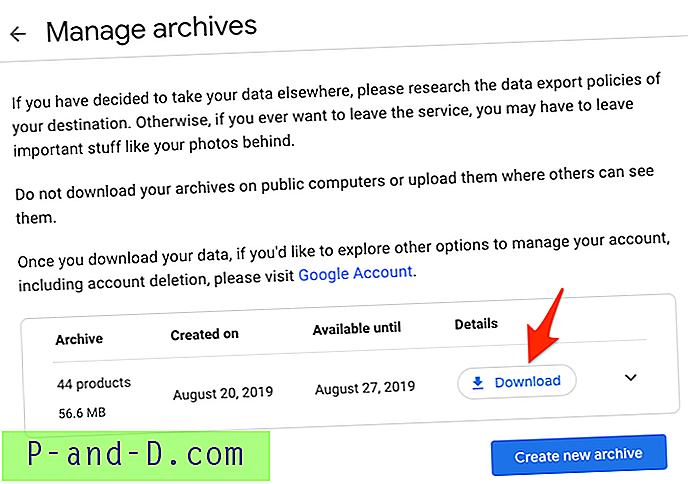
* Berdasarkan ukuran data dan penggunaan, ekspor arsip Anda akan siap secara instan atau mungkin memakan waktu beberapa hari. Namun, Anda akan menerima pemberitahuan untuk mengunduh.
Anda dapat menggunakan ekspor cadangan data ini di layanan di luar Google, jika diperlukan, jika perlu.
Langkah-langkah untuk Menghapus Akun Google secara permanen
Berhati-hatilah untuk menghapus akun Google karena Anda dapat kehilangan akses akun secara permanen dan tidak ada cara untuk mendapatkan kembali.
Ikuti langkah-langkah ini untuk menghapus akun:
- Buka myaccount.google.com
- Buka tab Data & personalisasi
- Gulir ke bawah ke opsi yang menampilkan Delete services atau akun Anda
- Di halaman ini, Anda mendapat opsi untuk menghapus layanan Google tertentu atau menghapus seluruh akun Google
- Anda juga akan memiliki opsi untuk mengunduh data yang akan menavigasi ke Google Takeout yang telah kami bahas sebelumnya

- Pilih Hapus opsi akun Anda
- Anda juga akan diminta memverifikasi kredensial login Gmail Anda saat memproses permintaan Anda
- Terakhir, baca konsekuensi dengan cermat dan setujui persyaratan dan ketentuan dengan memilih kotak centang pada halaman penghapusan

- Tekan tombol perintah [Hapus Akun] untuk memproses penghapusan akun Google
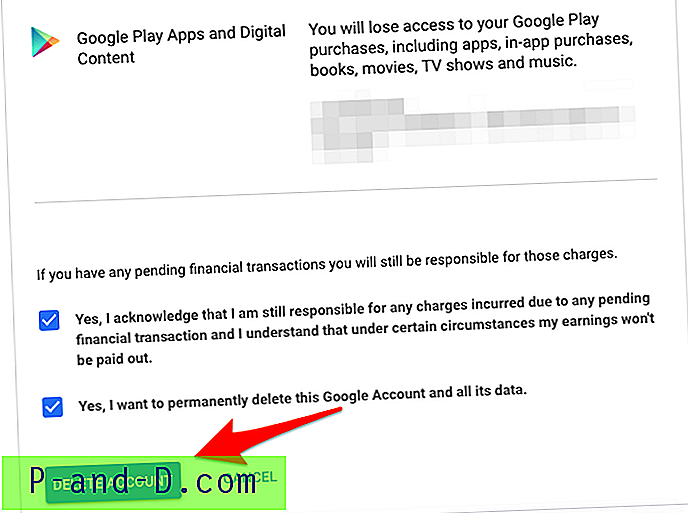
Tonton Langkah Demo Penghapusan Akun Google
Tonton demo video tentang cara mengambil cadangan data menggunakan Google Takeout dan juga menghapus akun Google secara permanen.
Google TakeOut Data Backup dan Hapus Akun Gmail Secara Permanen!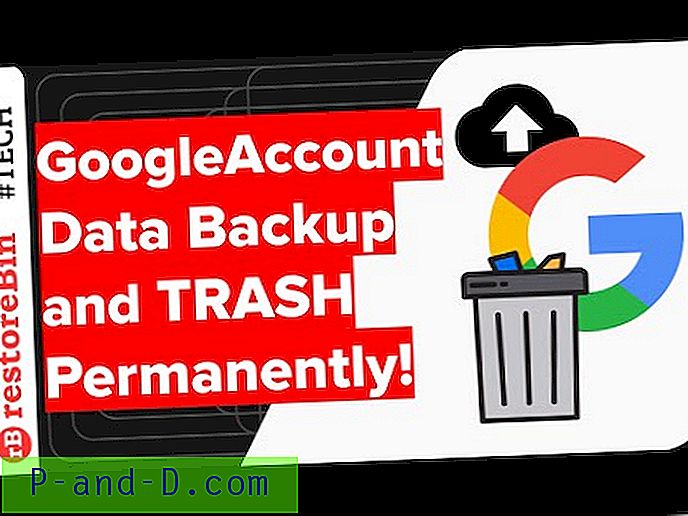
Tonton video ini di YouTube
Berlangganan di YouTube
Saya harap Anda menyukai videonya, silakan berlangganan saluran YouTube kami.
Kesimpulan: Kami sekarang telah berhasil mengambil cadangan data Google serta menghapus akun Google tanpa masalah. Penghapusan ini permanen dan tidak ada masa tenggang seperti penutupan akun Hotmail atau cara untuk mendapatkan kembali akses kembali normal.